राउटर सेट करने के लिए आपको अपने घर में विशेषज्ञ को बुलाने की जरूरत नहीं है। आप इसे स्वयं कर सकते हैं। एक विस्तृत गाइड आपको राउटर को कॉन्फ़िगर करने में मदद करेगी।
अपने राउटर को कॉन्फ़िगर करने के चरण
सबसे पहले, आपको राउटर स्थापित करने के लिए एक सुविधाजनक स्थान चुनना होगा। राउटर को कॉन्फ़िगर करने के चरण निम्नलिखित हैं:
- राउटर की बिजली स्रोत को कनेक्ट करें, फिर पावर बटन दबाकर इसे चालू करें।
- इंटरनेट मॉडेम को राउटर से कनेक्ट करें। केबल के लिए पोर्ट को WAN, uplink, या Internet के रूप में लेबल किया जा सकता है।

- राउटर को अपने कंप्यूटर से कनेक्ट करने के लिए नेटवर्क केबल का उपयोग करें। इस कनेक्शन के लिए पोर्ट के पास आपको नंबर वाले पोर्ट दिखाई देंगे। केबल का एक सिरा इनमें से किसी एक नंबर वाले पोर्ट में और दूसरा सिरा अपने पीसी के इंटरनेट पोर्ट में प्लग करें (आमतौर पर इसके पास तीन कंप्यूटरों का आइकन होता है)।

राउटर की सेटिंग्स तक कैसे पहुंचें?
राउटर की प्रशासनिक कंसोल खोलें। राउटर से जुड़े कंप्यूटर पर वेब ब्राउज़र लॉन्च करें। फिर, राउटर का नेटवर्क प्रशासन पता एड्रेस बार में टाइप करें और डिवाइस के होमपेज पर पहुंचने के लिए Enter दबाएं। कई राउटर वेब पते http://192.168.1.1 या http://192.168.0.1 के माध्यम से सुलभ होते हैं। यदि ये दोनों पते काम नहीं करते, तो सही पता ढूंढने के लिए राउटर के केसिंग या मैनुअल की जांच करें।
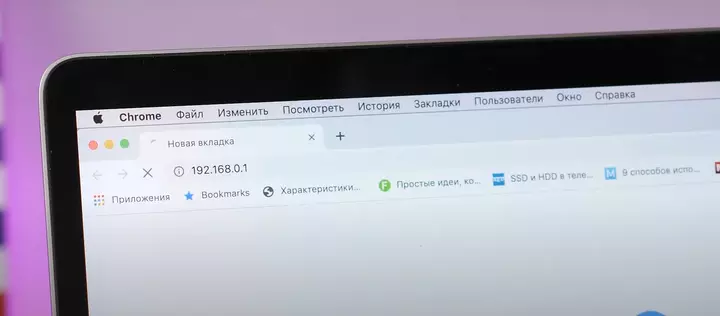
राउटर में लॉग इन करें। राउटर के होमपेज पर आपको उपयोगकर्ता नाम और पासवर्ड दर्ज करने के लिए कहा जाएगा। दोनों आमतौर पर राउटर की दस्तावेज़ीकरण में सूचीबद्ध होते हैं।
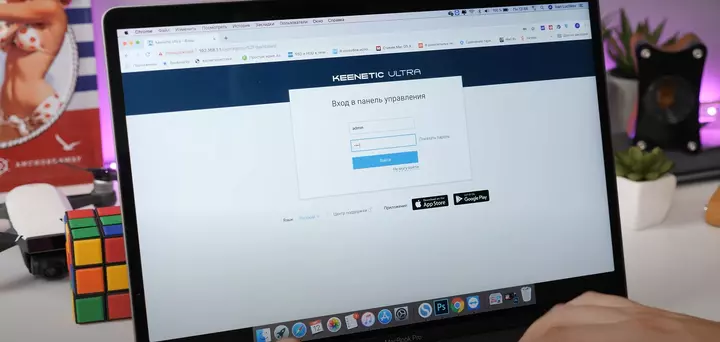
राउटर को अपने इंटरनेट प्रदाता से कैसे कनेक्ट करें?
- अधिकांश इंटरनेट प्रदाता इंटरनेट केबल कनेक्ट होने के बाद स्वचालित रूप से राउटर को सेटिंग्स भेजते हैं। इसे सत्यापित करने के लिए, ब्राउज़र में एक नया टैब खोलें और कुछ वेबसाइट्स पर जाने की कोशिश करें। यदि वे लोड हो जाते हैं, तो सेटअप पूरा हो गया है, और आप इस चरण को छोड़ सकते हैं।
- यदि अभी भी इंटरनेट कनेक्शन नहीं है, तो आपको डिवाइस को मैन्युअल रूप से कॉन्फ़िगर करना होगा। ऐसा करने के लिए, WAN, “Internet” या इसी तरह के नाम वाली सेक्शन (आपके राउटर मॉडल के आधार पर) पर जाएं और उचित क्षेत्रों में आवश्यक सेटिंग्स दर्ज करें। आमतौर पर इसमें लॉगिन, पासवर्ड और नेटवर्क प्रोटोकॉल (जैसे PPPoE या L2TP) शामिल होते हैं, जैसा कि आपके प्रदाता द्वारा आवश्यक है। ये विवरण आपके इंटरनेट सेवा अनुबंध में या प्रदाता के ऑनलाइन खाता पोर्टल में होने चाहिए।
- इसके बाद, “Wi-Fi नेटवर्क”, “वायरलेस नेटवर्क” या इसी तरह के सेक्शन पर जाएं। WPA2-PSK एन्क्रिप्शन स्टैंडर्ड चुनें। पासवर्ड फ़ील्ड में अपने वाई-फाई को सुरक्षित करने के लिए एक संयोजन दर्ज करें।
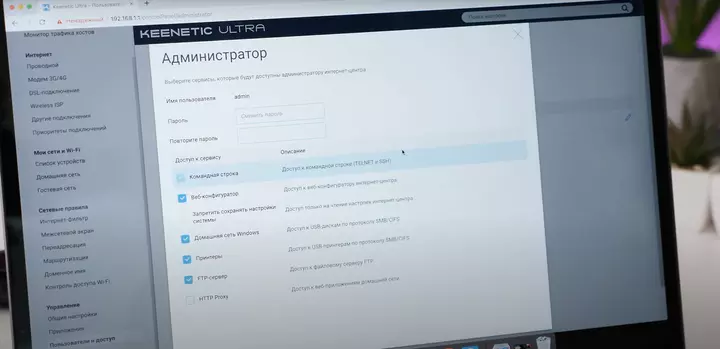
- उसी सेक्शन में, यदि उपलब्ध हो, तो वाई-फाई स्टैंडर्ड 802.11ac चुनें और वाई-फाई बैंड (2.4 GHz, 5 GHz, या दोनों) का चयन करें। ये सेटिंग्स वाई-फाई की गति को बेहतर कर सकती हैं।
- “सिस्टम”, “डिवाइस”, “सिस्टम टूल्स” या इसी तरह के सेक्शन में राउटर को पासवर्ड से सुरक्षित करें। डिफ़ॉल्ट पासवर्ड को कस्टम पासवर्ड में बदलें ताकि राउटर की सेटिंग्स तक अनधिकृत पहुंच को रोका जा सके।
- राउटर को उपयोग के लिए सबसे अच्छी जगह पर रखें।
- ऊपर दिए गए चरण अधिकांश राउटर मॉडल और प्रदाताओं पर लागू होते हैं। यदि आप इन निर्देशों का उपयोग करके राउटर को कॉन्फ़िगर नहीं कर पाते हैं, तो अपने प्रदाता के समर्थन टीम से संपर्क करें। एक विशेषज्ञ आपको प्रक्रिया के माध्यम से चरण-दर-चरण मार्गदर्शन करेगा।
राउटर सेट करते समय संभावित समस्याएं और बारीकियां
नेटवर्क केबल्स के साथ डिवाइस कनेक्ट करते समय, सुनिश्चित करें कि प्रत्येक सिरा मजबूती से प्लग किया गया है। ढीले केबल्स नेटवर्क सेटअप समस्याओं के सबसे आम कारणों में से एक हैं। केबल कनेक्ट करने के बाद, मॉडेम को पावर साइकिल करें (इसे बंद करें और फिर से चालू करें) ताकि राउटर इसे पहचान सके।
यदि आपने एक पुराना राउटर खरीदा है या इसे पहले किसी अन्य प्रदाता के साथ उपयोग किया है, तो पहले इसे फ़ैक्टरी सेटिंग्स पर रीसेट करें। आमतौर पर राउटर के केसिंग पर एक रीसेट बटन होता है—इसे कुछ सेकंड के लिए दबाकर रखें ताकि रीसेट हो सके। फिर सेटअप के साथ आगे बढ़ें।
कभी-कभी, राउटर के पते की पहचान करना मुश्किल हो सकता है। आप कमांड लाइन का उपयोग करके डिवाइस का IP पता ढूंढ सकते हैं:
- विंडोज सर्च बार में cmd टाइप करें।
- सूची से कमांड प्रॉम्प्ट खोलें।
- ipconfig टाइप करें और Enter दबाएं।
- राउटर का IP पता “डिफ़ॉल्ट गेटवे” के बगल में दिखाई देगा।

यदि यह पता मानक से भिन्न है (पहले उल्लिखित या दस्तावेज़ीकरण में), तो राउटर को किसी विशिष्ट नेटवर्क के लिए अद्वितीय आवश्यकताओं के साथ कॉन्फ़िगर किया गया हो सकता है। इसे फ़ैक्टरी सेटिंग्स पर रीसेट करें। यदि कोई पता नहीं दिखता, तो राउटर को भी रीसेट करने का प्रयास करें। यदि इससे मदद नहीं मिलती, तो प्रदाता के केबल को राउटर से डिस्कनेक्ट करें, केवल कंप्यूटर से जुड़ा केबल छोड़कर। यह समस्या को हल कर सकता है: प्रदाता के केबल के बिना सेटिंग्स कॉन्फ़िगर करें, फिर सब कुछ सेट होने के बाद इसे फिर से कनेक्ट करें।
इसके अलावा, फर्मवेयर संस्करण की जांच करें और यदि आवश्यक हो तो इसे अपडेट करें। यदि इनमें से कुछ भी काम नहीं करता, तो सुनिश्चित करें कि आपके कंप्यूटर की नेटवर्क कार्ड में सही ड्राइवर स्थापित हैं—आदर्श रूप से निर्माता की आधिकारिक वेबसाइट से डाउनलोड किए गए।
यदि “सेव” पर क्लिक करने के बाद सेटिंग्स सहेजी नहीं जातीं, या यदि आप सहेजे गए फ़ाइल से पिछले सेटिंग्स को पुनर्स्थापित नहीं कर सकते, तो एक अलग ब्राउज़र का उपयोग करने का प्रयास करें। यह राउटर के व्यवस्थापक पैनल में किसी भी असामान्य व्यवहार के साथ मदद कर सकता है।
आपके राउटर के लिए सबसे अच्छी जगह आपके घर का एक खुला, केंद्रीय क्षेत्र है। यह सबसे समान वाई-फाई कवरेज सुनिश्चित करता है। इसके रेंज को सीमित करने से बचें और भौतिक बाधाओं पर विचार करें—राउटर और आपके उपकरणों के बीच कम दीवारें, फर्नीचर, या वस्तुएं होने से वायरलेस प्रदर्शन में सुधार होगा।
प्रत्येक पीसी उपयोगकर्ता स्वयं राउटर सेट और कॉन्फ़िगर कर सकता है। यदि आपको सेटअप या उपयोग में कोई समस्या आती है, तो अपने प्रदाता के समर्थन टीम के माध्यम से किसी विशेषज्ञ से संपर्क करें।